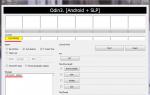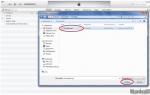Пользовательский скрипт изменение поиска google com. Расширенный поиск Яндекса (и Гугла) с помощью установленного скрипта или в интерфейсе
Как установить поиск google на сайт, если вы совсем чайник? Это довольно просто и не требует специальных знаний, вам поможет инструкция ниже.
Недавно я захотел добавить на свой сайт стороннюю поисковую форму от Google или Яндекса, остановился все же на первом варианте, так как ее используют многие вебмастера и вдобавок систему пользовательского поиска (СПП) от Google Inc можно еще и монетизировать с помощью , ну и, в-третьих — это настройка дизайна самой формы и поисковой выдачи, у Гугла она пожалуй по-круче будет.
Где получить код поиска GoogleСпособ №1 . Для того, чтобы получит код поиска Google для сайта, вы должны быть зарегистрированы в Гугле или проще говоря завести себе почту gmail.com . Создание системы пользовательского поиска происходит на сервисе Google CSE .

Рисунок 1. Кнопка создать систему пользовательского поиска
Кликаем по кнопке и приступаем к созданию СПП:

Рисунок 2. Создание системы пользовательского поиска
Здесь необходимо заполнить 3 поля:
- Сайты, на которых выполняется поиск — указать домен вашего сайта и его зеркала;
- Язык — выбираем Русский или который вам необходим — это язык интерфейса СПП;
- Название поисковой системы — ведите название поисковой системы.
После выполнения, выше указанных, настроек кликаем по кнопке Создать.
Откроется окно с поздравлением, здесь также три пункта меню:

Рисунок 3. Пользовательский поиск от Google создан

На этом все настройки рассмотрены, вернемся к установке кода, показанного на рисунке 4. Выделяем и копируем его. Как данный скрипт устанавливается на сайт, расскажу на примере WordPress.
Самым простым способом установки кода поиска Google на сайта являются виджеты, в Вордпрессе это можно сделать с помощью виджета Текст:

Рисунок 6. Виджет текст в WordPress
Виджет можно установить в сайтбар или другие доступные места вашего шаблона. Для ускорения загрузки рекомендую разделить код СПП на две части:
- Собственно скрипт:
| 1 2 3 | // |
//
- И тег отвечающий за вывод формы на блоге:
| 1 |
Код вывода рекомендую оставить в виждете, а скрипт перенести туда, где он не будет мешать загрузке основного содержимого сайта, перед закрывающим тегом . В Вордпрессе данный тег можно найти в файле footer.php .
Создание поиска Google в аккаунте AdsenseСпособ 2 . Помимо того, что поиск Google можно создать на сайте Google CSE , есть еще один быстрый способ, доступный для тех у кого имеется работающий аккаунт Adsense. Если вы зарегистрированы в Адсенсе, то сможете получить поисковую форму Google в несколько шагов, причем показ рекламы там будет настроен сразу.

Рисунок 7. Вкладка Мои объявления в Adsense
Выбираем Поиск и переходим на страницу управления СПП в Adsense:

Рисунок 8. Страница управления СПП
Кликаем по кнопке Новая система пользовательского поиска и переходим на страницу создания СПП:

Рисунок 9. Создание СПП
На рисунке 9 я указал основные настройки:
- Название ;
- Область поиска — по какому сайту будет производиться поиск;
- Страна — указываем страны;
- Язык сайта — указываем язык вашего сайта;
- Кодировка — рекомендую UTF-8;
- Транслитерация — рекомендую выставлять английский;
- Популярные запросы —
При их заполнение нет ничего сложного. Остальные 4 пункта разберем подробнее:

После выполнения всех настроек, сохраняем их и получаем код, который необходимо установить на сайта. Как это делается я рассказал выше.
На этом все! Надеюсь на вопрос: Как установить поиск Google на сайт я ответил сполна.
Здравствуйте, уважаемые читатели блога сайт. Это вторая статья из серии по заработку в инете () и посвящена она будет работе с системой контекстной рекламы Гугл Адсенс.
В первой статье мы подробно , научились работать с рекламными объявлениями, а так же узнали про такой способ вывода заработанных в этой системе денег, как Рапида ( ; кстати, советую задуматься об открытии ИП).
Итак, будем считать, что вы разобрались с и поэтому сегодня мы попытаемся убить двух зайцев — поставим скрипт поиска по сайту от Google, который позволит улучшить качество встроенного в вашу CMS (систему управления контентом), а так же настроим показ в его результатах рекламных блоков AdSense, которые помогут вам получить дополнительный доход. Совместим, так сказать, приятное с полезным.
Настройка и получения кода скрипта поиска от GoogleЯ, например, уже давно задумывался об использовании поискового алгоритма от Google или Яндекса (), потому как встроенный в Вордпресс не устраивал меня (да и посетителей блога, наверное, тоже) как по качеству, так и по удобству предоставляемых результатов. Думаю, что практически тоже самое можно сказать и о его аналогах в Joomla и других популярных движках ().
Для своего блога на WordPress я воспользовался уже имеющимся в шаблоне окном поиска, адаптировав его для Google. Его внешний вид при этом остался прежним, максимально соответствующим дизайну блога, а вот сам поиск теперь осуществляется с помощью алгоритмов самой мощной поисковой машины в мире, в его результатах идет показ рекламных блоков Google AdSense.
Для этого мне пришлось скрестить ежа с ужом, т.е. изменить скрипт стандартного поиска по блогу с учетом кода полученного по материалам этой статьи.
Полученный от Гугла скрипт для моего блога выглядел так:

Стандартный код, который находился в файле searchform.php в папке с используемой мною темой оформления WordPress, выглядел так:

Скрестив ежа с ужом я получил следующий скрипт, который сейчас и используется:

Вдаваться в детали произведенных изменений я не буду, ибо уж очень это объемно получится, а статья и так уже не маленькая получилась. Поэтому оставляю анализ кода на ваше усмотрение, думаю, что при детальном сравнении вы быстро во всем разберетесь.
Также советую почитать: Как зарабатывать больше в контекстной рекламе Google Adsense http://sosnovskij.ru/google-adsense-secrety-uspeha/ — восемь секретов успешной работы с блоками контекстной рекламы.
Скрипт поисковой системы позволит Вам создать собственную поисковую систему за пару минут!
Довольно простой скрипт поиска в интернете и по вашему сайту!
Отличается своей простотой и быстротой работы!
Имеет несколько категорий поиска: поиск по одному определенному сайту может быть как ваш сайт так и любой сторонний, WEB, Картинки, Новости, Видео.
Поисковая система на основе поиска от Google, вам не требует собственная база данных Mysql для поиска, скрипт работает на любых хостингах даже на бесплатных.
Установка скрипта не занимает много времени, вам достаточно пару минут чтобы поисковая система заработала.
Дизайн можно менять по своему желанию, не имея навыков в программировании вы с легкостью сможете поменять дизайн на свой вкус.
Тех.поддержка и обнавление скрипта.
Отзывы3Отзывов от покупателей не поступало.
В целях противодействия нарушению авторских прав и права собственности, а также исключения необоснованных обвинений в адрес администрации сайта о пособничестве такому нарушению, администрация торговой площадки Plati (http://сайт) обращается к Вам с просьбой - в случае обнаружения нарушений на торговой площадке Plati, незамедлительно информировать нас по адресу [email protected] о факте такого нарушения и предоставить нам достоверную информацию, подтверждающую Ваши авторские права или права собственности. В письме обязательно укажите ваши контактные реквизиты (Ф.И.О., телефон).
В целях исключения необоснованных и заведомо ложных сообщений о фактах нарушения указанных прав, администрация будет отказывать в предоставлении услуг на торговой площадке Plati, только после получения от Вас письменных заявлений о нарушении с приложением копий документов, подтверждающих ваши авторские права или права собственности, по адресу: 123007, г. Москва, Малый Калужский пер. д.4, стр.3, Адвокатский кабинет «АКАР №380».
В целях оперативного реагирования на нарушения Ваших прав и необходимости блокировки действий недобросовестных продавцов, Plati просит Вас направить заверенную телеграмму, которая будет являться основанием для блокировки действий продавца, указанная телеграмма должна содержать указание: вида нарушенных прав, подтверждения ваших прав и ваши контактные данные (организиционно-правовую форму лица, Ф.И.О.). Блокировка будет снята по истечение 15 дней, в случае непредставления Вами в Адвокатский кабинет письменных документов подтверждающих ваши авторские права или права собственности.
Доброго здоровья, дорогие читатели блога сайт! Надеюсь, что многие из вас уже ; возможны, вы уже создали и настроили внешний вид рекламных объявлений, которые будут показываться на страницах проекта. А если это так, значит ваш ресурс набирает обороты и заслуживает определенного внимания и уважения.
Самое время воспользоваться еще одной опцией, имеющейся в аккаунте Google Adsense, а именно возможностью установить скрипт поиска по сайту Google . Дело в том, что поиск по умолчанию на большинстве сайтов или блогов WordPress явно не удовлетворяет современным требованиям и желает много лучшего в плане удобства для пользователей при получении результатов поисковых запросов.
К тому же на странице результатов поиска Google после установки формы будут располагаться блоки адсенс, которые при умелой их настройке способны повысить общую величину дохода от контекстной рекламы. Так что мы выигрываем не только в том, что прекрасно организованным поиском удерживаем пользователей на своем ресурсе, но при этом еще зарабатываем дополнительную денежку.
Настройка поиска Google по сайту в панели управления AdsenseДля того, чтобы настроить поиск Google , необходимо войти в аккаунт системы контекстной рекламы Google Adsense. Для этого на странице входа Гугл Адсенс введите свой e-mail и пароль в соответствующие поля, затем нажмите кнопку «Войти». В панели управления Adsense из верхнего меню выбираете «Мои объявления», следующим шагом - из левого столбца - «Поиск». Далее кликаете по ссылке «Новая система пользовательского поиска».

В самую верхнюю графу вводите название системы. Советую выбрать название своего ресурса. Для чего это нужно? Ну, прежде всего, для того, чтобы различать варианты поиска для каждого сайта, если их несколько. Первая настройка, которая будет предложена, это выбор области, по которой будет осуществляться поиск. Мы устанавливаем настройку для определенного (определенных) ресурса, потому ставим «Только выбранные мной сайты».
При активации этой опции становится доступным поле для ввода url web-сайтов, по которым будет вестись поиск. Можно написать адреса нескольких проектов, тогда полученная форма поиска будет для них объединенной. Но это делать есть смысл только в том случае, если блоги или сайты одной или близких тематик.

Ниже предлагается ввести ключевые слова, которые наиболее полно определяют тематику вебсайта. Это необходимо для подбора наиболее релевантных объявлений контекстной рекламы Adsense; чем больше релевантность, тем эффективнее реклама, а, значит, тем больше ваш заработок. Блоки объявлений будут появляться на странице результатов поиска Google по сайту после введения пользователем соответствующего запроса в строку формы поиска.
Для чего нужны эти КС? Для того, чтобы сузить область применения значения того или иного термина и повысить релевантность рекламных объявлений, которые будут появляться на странице результатов поиска. Приведу простой пример. Допустим, посетитель ввел в поисковую строку слово «карта». Это слово имеет несколько значений и довольно широкий диапазон применения этих значений.
В результате появятся те страницы моего блога, которые содержат материал о карте сайта. Однако в рекламных блоках на странице результатов поиска могут появиться объявления, содержащие, например, предложения по покупке игральных либо географических карт, если вы не укажите дополнительные ключевые слова.
Далее. Если поставите галочку напротив «Использовать Безопасный поиск», то включится фильтр SafeSearch, который отсеивает порнографические и другие нежелательные ресурсы. Но эта опция нужна только тогда, когда ведется поиск по нескольким сайтам или по всей сети. После этого указываете страну, в домене которой будет производится пользовательский поиск Google, язык вашего web-сайта и кодировку (обычно для блогов и сайтов Вордпресс используется Юникод (UTF-8)).
Несколько слов об опции «Транслитерация». Если отметить галочками соответствующие языковые группы, то иноязычные посетители вебсайта смогут получить ответ на запрос, введенный на других языках. Это справедливо, скорее всего, для мультиязычных блогов и сайтов.
Настройка клиентского канала для мониторинга эффективности рекламных объявлений на странице результатов поискаДля этого активируем расширение, кликнув по значку шестеренки в правом верхнем углу окна браузера, из верхнего меню выбираем «Images», затем из появившегося списка - «View Image Information». В соседней вкладке откроется информация о всех изображениях на web-странице, в том числе получите сведения об URL вашего логотипа. Как видно из выше расположенного скриншота, изображение для шапки моего блога хранится в папке «img» .
Если есть желание использовать другую картинку для страницы результатов поиска Google, можно ее загрузить на сервер , после чего прописать путь для нового изображения напротив строчки «URL изображения логотипа». Можете выбрать из настроек, где будет располагаться изображение: над или рядом относительно окна (формы) поиска Google.
А вот третий вариант отображения страницы с результатами поиска связан с дизайном сайта или блога и его я считаю самым предпочтительным, поскольку посетитель остается на ресурсе и велика вероятность того, что он останется дальше для ознакомления с другими материалами. Однако реализация этого варианта потребует гораздо больше телодвижений.

Для того, чтобы вывести результаты поиска Google по сайту, необходимо создать отдельную вебстраницу через админку WordPress. Обязательно ознакомьтесь с моей статьей , где я все очень подробно описал. Добавлю, что после того, как вы создали страницу для вывода результатов поиска, нужно прописать ее адрес в графу напротив строки «URL вывода результатов поиска». После того, как все выше описанные настройки установлены, надо нажать кнопку «Сохранить и получить код» в самом низу окна настроек.
Вставка кодов формы (окна) и страницы результатов поиска GoogleЕсли вы настроили получение результатов поиска Google по сайту с использованием дизайна ресурса (третий вариант), то получите после сохранения два кода:

Верхний код определяет форму (окно) со строкой поиска. В старом варианте, когда я еще использовал поиск по умолчанию, на моем блоге это окно выглядело так:

После того, как я скопировал верхний код, я вставил его в файл searchform.php темы вместо старого кода и окружил контейнером div с соответствующим классом, которому прописал нужные стили, чтобы форма выглядела подходящей к дизайну сайта.
На страницах блога я уже довольно подробно описывал применение стилей CSS к оформлению вебстраниц. В вашей теме Водпресс тоже должен быть файл с подобным названием (один из вариантов, например, search.php). После вставки кода форма поиска Google приняла такой вид:

Нижний код вставляем на вновь созданную страницу (у меня она названа «Результат поиска») прямо в окне HTML редактора админки Вордпресс. Да, чуть не забыл. Вебстраница с результатами поиска не должна фигурировать ни в одном меню блога или сайта. Поэтому нужно исключить ее id, чтобы не вводить читателей в заблуждение, поскольку никакой информации на ней не будет.
Для того, чтобы узнать id, зайдите в админ панель WordPress в раздел «Страницы» и подведите курсор к ссылке на нужную страницу. В результате внизу в строке состояния браузера увидите ее адрес, в составе которого будет указана цифра, которая и является искомым id.

Итак, id определен, теперь необходимо его исключить из всех меню на web-сайте. В моей теме, например, за вывод меню отвечает шаблон header.php. Данное меню определяется строчкой примерно следующего вида:
Здесь я дополнил эту строку следующей записью:
&exclude=4366
Получилось так:
Все, теперь страница пользовательского поиска Google на сайте будет исключена из меню и будет появляться только с результатами поиска по запросам читателей. Надеюсь, я все объяснил понятно. Честно говоря, объемные статьи писать непросто, но это именно тот случай, когда необходимо. Если считаете, что публикации блога помогают находить ответы на интересующие вас вопросы, существует возможность подписки на свежие материалы по e-mail . До скорого свидания.
Google Apps Script - это язык для автоматизации работы с онлайн-приложениями, появившийся в 2009 году. Его основа - классический JavaScript, обогащенный расширениями для работы с сервисами Google. После прочтения этой статьи ты овладеешь основами использования этого языка, выучишь пару приемов манипуляции с почтой и документами, а также получишь представление о необозримых возможностях Google Apps Script.
Основы использованияНачать писать Google Apps скрипты очень просто. Первым делом надо открыть редактор скриптов в любом приложении, взаимодействие с которым будем автоматизировать. В Google Docs он находится в меню «Инструменты -> Редактор скриптов». Далее надо выбрать проект, внутри которого будет располагаться скрипт (см. рис. 1). В открывшемся окне пишем код:
Function FirstExampleFunc() { Browser.msgBox("Это таки JS! "); }
Декларированную функцию можно запускать из «Инструменты -> Управление скриптами» или сделать для нее отдельную кнопку. Для этого надо прописать еще одну функцию:
Function menu() { var ss = SpreadsheetApp.getActiveSpreadsheet(); var entries = [ {name: "Моя единственная функция", functionName: "FirstExampleFunc"}, ss.addMenu("Мои функции", entries); }
Теперь в нашем меню есть пункт под названием ExampleFunc, при клике на который открывается однострочное подменю «Моя единственная функция».
Декларированные функции можно использовать в формулах, которые вводятся внутрь ячеек электронных таблиц (см. рис. 3). Теперь перейдем к более практически полезным примерам.

 WARNING
WARNING
Перед запуском скрипта не забудь сделать резервную копию важной информации. Действия, выполненные GS, нельзя отменить нажатием .
Работа с Google DocsКогда встает задача автоматизации работы с офисными документами, первым делом на ум приходит VBA, одно упоминание которого оказывает на многих тотальное антиэкстатическое воздействие, вызывая болезненные воспоминания из школьного и университетского прошлого. Google Script однозначно удобнее и доступнее для понимания. Особенно для веб-разработчиков, ведь это же родной, привычный и любимый JS! Разберем пару примеров скриптов для Google Docs. Приведенный код заполняет левую верхнюю ячейку первого листа активной таблицы:
Var ss = SpreadsheetApp.getActiveSpreadsheet(); var sheet = ss.getSheets(); sheet.getRange("A1").setValue("Содержимое ячейки");
А этот код создает копию текстового документа и кладет его в определенное место:
Var source = DocsList.getFileById("SOURCE_ID"); var newFile = source.makeCopy("новое имя файла"); var targetFolder = DocsList.getFolderById("ID папки, в которой будет размещен свежесозданный файл"); newFile.addToFolder(targetFolder);
А вот так можно провести замену строк в текстовом документе:
Var doc = DocumentApp.openById("ID редактируемого документа"); doc.editAsText().replaceText("старый текст", "новый текст"); Logger.log(doc.getText())
Следующий пример кода подсвечивает определенные слова в тексте:
Var doc = DocumentApp.openById("id документа"); var textToHighlight = "текст для подсветки"; var highlightStyle = {}; highlightStyle = "#FF0000"; var paras = doc.getParagraphs(); var textLocation = {}; for (i=0; iWARNING
Имей в виду, что Gmail не только защищает от входящего спама, но и ограничивает рассылку исходящего. Больше 500 писем за сутки с помощью Google Apps Script не выйдет.
Работа с Google TranslateС помощью Google Apps Script можно переводить текстовые строки с одного языка на другой. Пример:
Var word = LanguageApp.translate("кукушка", "ru", "es"); Logger.log(word); // Скрипт выведет в консоль "cuco" - кукушка по-испански
Коды для языков можно посмотреть в адресной строке сервиса Google Translate.
INFOЕсли выделить код и нажать , то магическим образом расставятся все отступы для условий, циклов, объявленных функций и всех других мест, где им положено быть.
Работа с Google DriveGoogle Apps Script может работать с файлами пользователя, размещенными на Google Drive. Этот скрипт выводит в консоль имена всех файлов пользователя:
Var files = DriveApp.getFiles(); while (files.hasNext()) { var file = files.next(); Logger.log(file.getName()); }
К файлам можно применять несколько десятков различных методов. Вот некоторые из них:
- addEditor("email пользователя") - наделяет пользователя правами на редактирование файла;
- getOwner() - узнать владельца файла;
- makeCopy("имя", "путь") - создать копию файла;
- getLastUpdated() - возвращает пользователя, который внес последнее изменение.
Адресная книга также может быть подвергнута автоматизированной обработке. Приведенный ниже код копирует все контакты из группы «Редакция» в лист Google Spread Sheet:
Var group = ContactsApp.getContactGroup("Редакция"); var contacts = group.getContacts(); var ss = SpreadsheetApp.getActiveSpreadsheet(); var sheet = ss.getSheetByName("Контакты редакции"); for (var i in contacts) { // Сохраняем данные о контактах в ячейки: имя, фамилия, номер телефона sheet.getRange(i, 1, 1, 1).setValue(contacts[i].getGivenName()); sheet.getRange(i, 2, 1, 1).setValue(contacts[i].getFamilyName()); sheet.getRange(i, 3, 1, 1).setValue(contacts[i].getPhones()); // И еще есть метод для получения номера пейджера (!) контакта sheet.getRange(i, 4, 1, 1).setValue(contacts[i].getPager()); }
Работа с Google TasksС помощью Google Apps Scripts можно работать с сервисом Google Task - создавать новые задачи и парсить уже имеющиеся.
Этот код создает новое дело в списке:
// Найти ID тасклиста можно внутри адресной строки в сервисе Google Task var taskListId="id тасклиста,"; var newTask = { title: "Выбросить финиковые косточки", notes: "Не забыть косточки под кроватью" }; newTask = Tasks.Tasks.insert(newTask , taskListId); Logger.log ("Задача с ID "%s" создана", newTask.id);
А таким образом можно вывести список нумерованных задач в консоль:
// Кладем все задачи списка в массив var tasks = Tasks.Tasks.list(taskListId); for (var i = 0; i < tasks.items.length; i++) { var task = tasks.items[i]; Logger.log(i. ". ",%s, task.title, task.id); }
Задачи можно перемещать из одного списка в другой с помощью метода move, дополнять с помощью метода update и удалять с помощью метода delete.
Всего есть несколько десятков методов для работы с задачами. Полный их список доступен вGoogle Apps Script References для Google Tasks .
Работа с календаремСоздавать события в календаре тоже можно автоматически (и так же, как в случае с рассылкой, формировать информацию о них из строк таблицы). Код для создания события:
Var timeZone = CalendarApp.getTimeZone(); var description = Utilities.formatString("%s from %s to %s", "заголовок события", dateString_("дата начала события", "часовой пояс"), dateString_("дата конца события", "часовой пояс")); CalendarApp.createEventFromDescription(description);
Формы обмена скриптамиГаджет - это приложение-контейнер, которое размещается на веб-странице и исполняет определенные функции. Примеры: мини-блок в углу страницы с прогнозом погоды или календарем. Чтобы поместить Google Script внутрь гаджета, необходимо в меню редактора скриптов выбрать пункт «Publish -> Deploy as web app».
INFOА если нажать , то включится режим автозавершения, то есть редактор будет дописывать код за тебя.
СобытияМожно настроить скрипт так, чтобы он выполнялся после определенного события. К примеру, после открытия/редактирования электронной таблицы или отправки данных формы.
Работа с базами данныхДля этого существует сервис для работы с базами данных Google Cloud SQL. По сути - классический MySQL в облаке. Может взаимодействовать с Google Apps Script по стандарту Java Database Connectivity. Вот пример кода, который производит чтение записей из таблицы:
Var conn = Jdbc.getConnection(dbUrl, user, userPwd); var start = new Date(); var stmt = conn.createStatement(); stmt.setMaxRows(1000); var results = stmt.executeQuery("SELECT * FROM entries"); var numCols = results.getMetaData().getColumnCount(); while (results.next()) { var rowString = ""; for (var col = 0; col < numCols; col++) { rowString += results.getString(col + 1) + "\t"; } Logger.log(rowString) } results.close(); stmt.close();
Стоимость использования сервиса - 88 долларов в год за 10 Гб свободного места. С другими базами данных Google Apps Script, к сожалению, работать не может. Если ты запланировал написать скрипт, который должен взаимодействовать с данными, не стоит сразу расстраиваться или истощать свой бюджет пожертвованиями на закупку квадроциклов для жителей Кремниевой долины. Есть два способа выкрутиться из этой ситуации:
- первый - хранить данные в виде таблиц на Google Drive;
- второй - разместить базу на стороннем сервере, на нем же разместить {php}{hode.js}{python}{и т. д.} скрипт, который будет выполнять к ней запрос и возвращать ответ в формате JSON или XML, а его, в свою очередь, подвергать парсингу внутри GS.
Я думаю, что далеко не каждый из наших читателей успел опробовать все онлайн-сервисы Google. В целях расширения кругозора и стимуляции творческого воображения приведем краткий обзор возможностей приложений, работу которых можно автоматизировать с помощью Google Apps Script.
- Google Mail - почтовый клиент. Наиболее интересна в нем возможность отправлять письма людям, адреса которых неизвестны. Для этого надо включить настройку «Отправлять письма пользователям Google+» и ввести имя и фамилию получателя в поле «Кому».
- Google Calendar - органайзер. Самое удобное в нем - возможность отправки SMS-уведомлений о событиях на номера российских операторов.
- Google Contacts - приложение для хранения контактов. Самый цимес его в том, что если ты случайно синхронизируешь свой список контактов с новым смартфоном и все имена сотрутся, то сможешь попросить у Google резервную копию предыдущей версии, которая навечно сохранена в его архивах.
- Google Drive - облачное хранилище данных. 15 Гб, на которых также размещаются данные всех других приложений, доступны бесплатно.
- Google Maps - онлайн-карты. Жителям СНГ повезло, у них есть альтернативный инструмент для построения маршрутов и просмотра панорам улиц - Яндекс.Карты. Для жителей большинства других территорий альтернатив нет. Google Maps - единственная всемирная картографическая система, позволяющая искать населенные пункты, вводя названия на языке государства, в котором они находятся. Допустим, не Kotlas, а Котлас, не Vagharshapat, а Վաղարշապատ.
- Google Docs - онлайн-редактор офисных документов. Во время написания статьи этот сервис совершил мега-прорыв - появилась возможность редактировать документы, созданные в Microsoft Office. Это произошло после интеграции сервиса с функционалом приложения Quickoffice. Ради интереса попробовала отредактировать в Google Docs пояснительную записку к диплому (как пример документа с простейшим форматированием). Преобразование docx в гугл-формат пришлось ждать около минуты, и внешний вид текста явно отличался от оригинала.
- Google Forms позволяет создавать формы для сбора различных данных (онлайн-опрос, страницу регистрации на событие, обратную связь для сайта и прочее), которые можно привязать к таблицам в различных форматах (HTML, CVS, TXT, PDF, RSS, XLS, ODF). Собранные данные хранятся на Google Drive.
- Google Sites - бесплатный хостинг (100 Мб) с предельно ограниченным функционалом и собственной wiki-разметкой. Полнофункциональный HTML, а также CSS и JS недоступны.
По старой доброй традиции, которой уже почти три месяца, мы выложили несколько исходничков на GitHub:
- autodeletemail.gs - удаляет письма, с момента получения которых прошло n-ное количество дней;
- snoozeemails.gs - скрипт для повторной отправки самому себе прочитанных писем через определенный промежуток времени;
- sendsmsaboutemails.gs - настраивает отправку SMS в случае получения писем, соответствующих определенным критериям. Перед его использованием надо указать свой номер телефона Google Calendar;
- savemailtopdfindrive.gs - сохраняет содержимое письма в файлах на Google Drive;
- fromcalendartospreadsheet.gs - записывает информацию из календаря в электронную таблицу;
- sendmailsfromspreadsheet.gs - рассылает письма по списку адресов из электронной таблицы;
- createdocsfromspread.gs - генерирует текстовые документы из данных электронной таблицы.
У Google есть множество API для разработчиков, которые можно внедрять в программы, написанные на Google Apps Script. Для этого надо подключить в редакторе скриптов эту возможность (в меню Resources, далее Advanced Google services). После этого можно будет задействовать возможности следующих сервисов:
- Google AdSense - сервис для работы с контекстными рекламными объявлениями.
- Google Analytics - осуществляет анализ посещаемости веб-сайтов и мобильных приложений.
- Google BigQuery - позволяет производить различные манипуляции (запись, чтение, перемещение и так далее) над большими объемами данных, а также анализировать их.
- Google Fusion Tables - экспериментальный сервис, позволяющий размещать данные в облаке, отправлять к ним запросы и получать результаты выполнения в формате JSON и CSV. Из которых, в свою очередь, можно формировать электронные таблицы, карты, графики и другие виды визуального представления данных.
- Google Domains - сервис для регистрации доменов (новый проект, открылся в конце июня 2014 года).
- Google Mirror - API для взаимодействия с Google Glass.
- Google Prediction - сервис для анализа данных (основанный на технологии машинного обучения). Позволяет внедрять в приложения следующие фичи: классификатор документов и писем, расчет churn rate (показатель оттока пользователей), детектор спама, оптимизатор маршрутизации сообщений и множество других интересных вещей, достойных отдельной статьи.
- Google Tasks - встроенный в Gmail сервис для составления списков дел.
- Google URL Shortener - любимый нашим журналом сервис для сокращения длинных ссылок.
- YouTube Analytics - сервис для анализа статистики просмотров видео на YotTube. Примечателен возможностью узнать демографические и географические характеристики пользователей, смотрящих определенный видеоролик. Ведь интересно выложить очередную копию клипа на песню «До свидания, кореша» и проанализировать, какого пола, возраста и места жительства ее слушатели.